Win10打开软件报错“应用程序无法正常启动 0xc0150002”如何解决?
Win10打开软件报错“应用程序无法正常启动 0xc0150002”如何解决?最近一位用户反馈,在Win10系统下打开某软件时,系统会弹出“应用程序无法正常启动(0xc0150002 )”的错误提示框,面对此错误该如何解决呢?下面就给大家分析下该问题发生的原因及解决办法。

原因分析:
经过分析,这些无法启动的软件都是由Visual C++ 开发,所以出现这样的现象一般是由于Microsoft Visual C++没有安装导致程序无法在环境中运行引起的,下面小编给大家分享下解决方法。
解决办法:
1、首先下载”Visual C++ AIO Installer V’运行库合集安装包”(此VC运行库合集包含(32/64位系统通用):
Microsoft Visual C++ 2005 Redistributable – 8.0.50727.5706 x86/x64 Microsoft Visual C++ 2008 Redistributable – 9.0.30729.7523 x86/x64
Microsoft Visual C++ 2010 Redistributable – 10.0.40219.473 x86/x64 Microsoft Visual C++ 2012 Redistributable – 11.0.61135.400 x86/x64
Microsoft Visual C++ 2013 Redistributable – 12.0.40664 x86/x64);
2、下载后直接双击运行Visual C++ AIO应用程序即可;
3、在安装的时候勾选全系列的visual c++(有2005、2008、2010/2012等等)然后点击 next 进行安装即可!
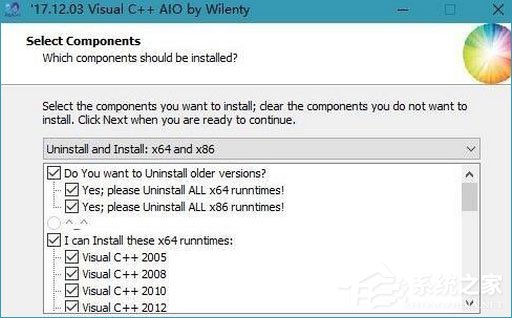
4、完成安装后重启一次win10计算机即可正常运行程序。
以上就是Win10打开软件报错“应用程序无法正常启动 0xc0150002”的解决办法,如果你也遇到此报错,不要紧张,只要下载并运行Visual C++ AIO应用程序即可解决。
相关文章:

 网公网安备
网公网安备